您好,登录后才能下订单哦!
密码登录
登录注册
点击 登录注册 即表示同意《亿速云用户服务条款》
本篇内容主要讲解“win10系统如何消除麦克风杂音”,感兴趣的朋友不妨来看看。本文介绍的方法操作简单快捷,实用性强。下面就让小编来带大家学习“win10系统如何消除麦克风杂音”吧!
具体操作:
1.点击右下角的喇叭图标。
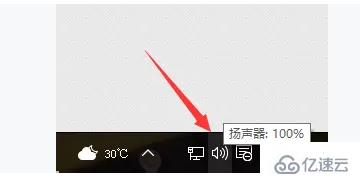
2.右键选择录音设备,进入麦克风设置界面。
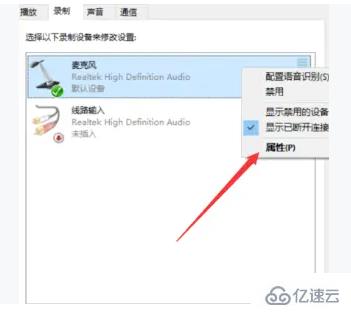
3.右键默认麦克风,选择属性。
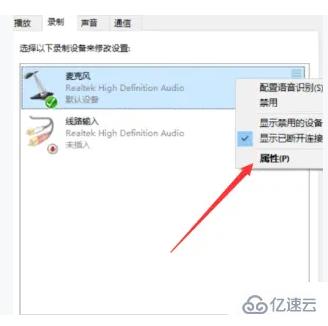
4.选择噪音抑制和回声消除两个选项,设置完成后点击确定保存即可。
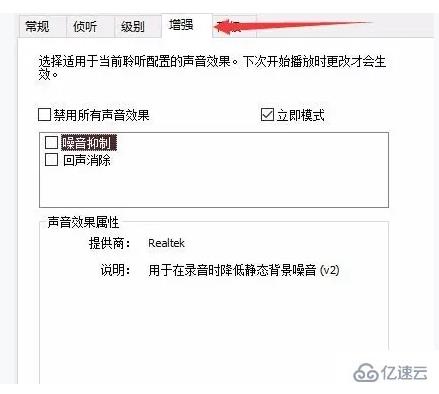
到此,相信大家对“win10系统如何消除麦克风杂音”有了更深的了解,不妨来实际操作一番吧!这里是亿速云网站,更多相关内容可以进入相关频道进行查询,关注我们,继续学习!
免责声明:本站发布的内容(图片、视频和文字)以原创、转载和分享为主,文章观点不代表本网站立场,如果涉及侵权请联系站长邮箱:is@yisu.com进行举报,并提供相关证据,一经查实,将立刻删除涉嫌侵权内容。